如今,我們可以使用 SketchUp 應用程序創建很多東西。 從簡單到復雜的項目,它都是最可靠的工具之一。 但是,如果 SketchUp 運行緩慢 在你的 Mac 上? 我們甚至可以提出更大的問題,比如為什麼你的 Mac電腦運行緩慢 ?
上述情況確實很煩人,但如果您確定自己已經使用 Mac 電腦這麼久,那麼上面可能會存儲大量文件,這可能會導致 Mac 電腦突然變慢是的,可以肯定的是,速度變慢的不僅僅是 SketchUp 應用程序,您在 Mac 計算機上使用或訪問的其他應用程序和工具也會受到嚴重影響。
在本文中,我們將討論我們可以遵循的解決方案,以解決速度減慢的問題 的SketchUp 應用程序。 我們還將確定我們可以使用的最佳工具之一,以確保我們的 Mac 計算機上有足夠的空間用於應用程序、工具和文件,並確保 Mac 計算機得到充分利用 否有什麼關係。
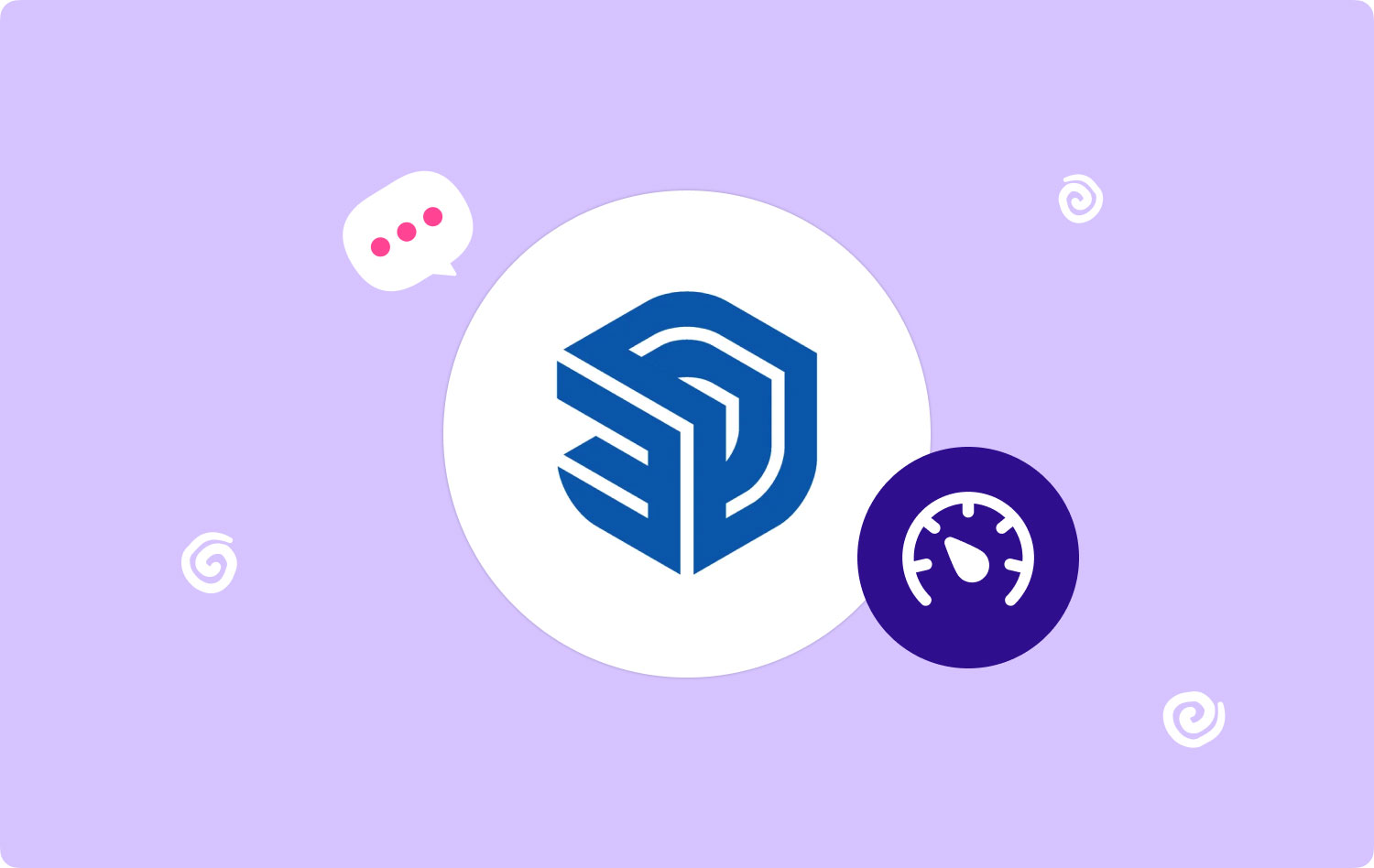
第 1 部分:修復 SketchUp 運行緩慢的一些方法是什麼?第 2 部分:固定 SketchUp 的最佳方式是什麼?第 3 部分:總結一切
第 1 部分:修復 SketchUp 運行緩慢的一些方法是什麼?
下面讓我們來看看我們可以用來修復 Sketchup 運行緩慢的一些解決方案。 對於我們共享的每個解決方案,您都必須遵循一些程序。 最好逐一嚐試這些解決方案,看看您是否已經解決了運行緩慢的困境。
隱藏所有不需要的圖層
您可以嘗試的第一個修復方法是隱藏項目不需要的所有層。 眾所周知,只要屏幕上顯示的幾何圖形過多,就相當於需要處理的數據很多,進而導致運行緩慢。 讓我們在下面查看有關如何隱藏所有不需要的圖層的步驟。
- 從圖層窗口中選擇要隱藏的圖層。
- 去點擊“減” 類似符號的按鈕,您將在列表的頂部看到可以隱藏的按鈕。
- 為了使它們再次可見,您可以再次選擇圖層,然後點擊按鈕之類的加號繼續。
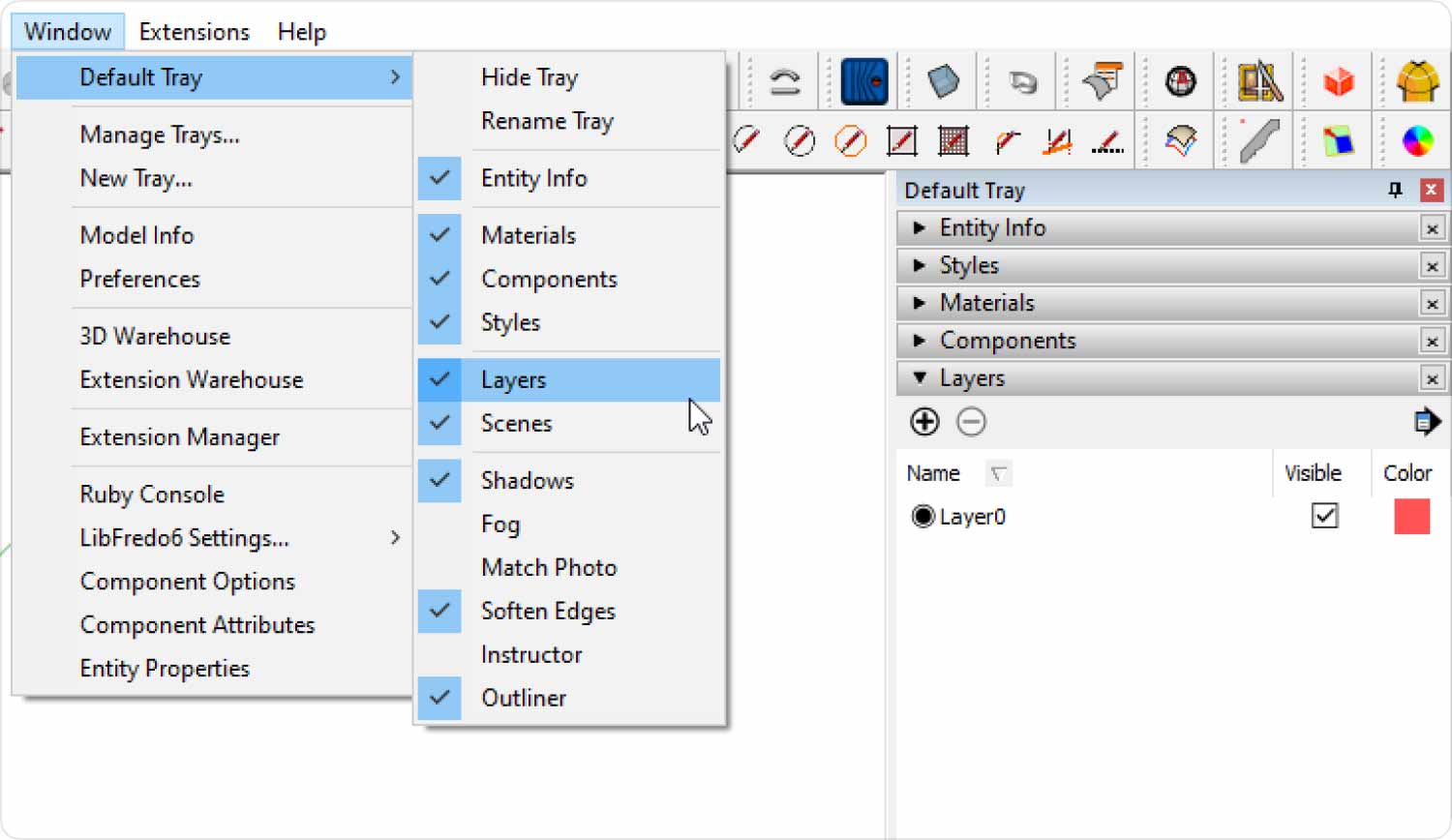
嘗試禁用陰影和霧
第二個是禁用與您的模型相關的所有霧和陰影。 但是,這兩個可能會導致 Sketchup 應用程序突然變慢。 我們還在下面列出了可以嘗試此修復的步驟。
- 點按“首頁” 在 Sketchup 應用程序的頂部工具欄中。
- 然後點擊“霧" 以取消選擇 Fog 菜單中的項目。
- 然後選擇“陰影”以取消選擇 Shadow 菜單項。

解決問題並開始清除所有未使用的內容
最後一個解決方案是刪除所有清除未使用的元素,這些是隱藏的模型元素,您可以在需要時訪問它們。 但是,保留此類內容可能會導致運行緩慢,因此您必須一一完成以下過程才能嘗試此解決方案。
- 點擊 Sketchup 應用程序頂部工具欄中的窗口。
- 去點擊模型信息。
- 您將看到一個新屏幕,您必須在其中選擇您將在 Sketchup 應用程序菜單左側看到的統計信息。
- 然後點擊“清除未使用的“ 選項。
- 然後你現在可以點擊“修復問題“ 標籤。
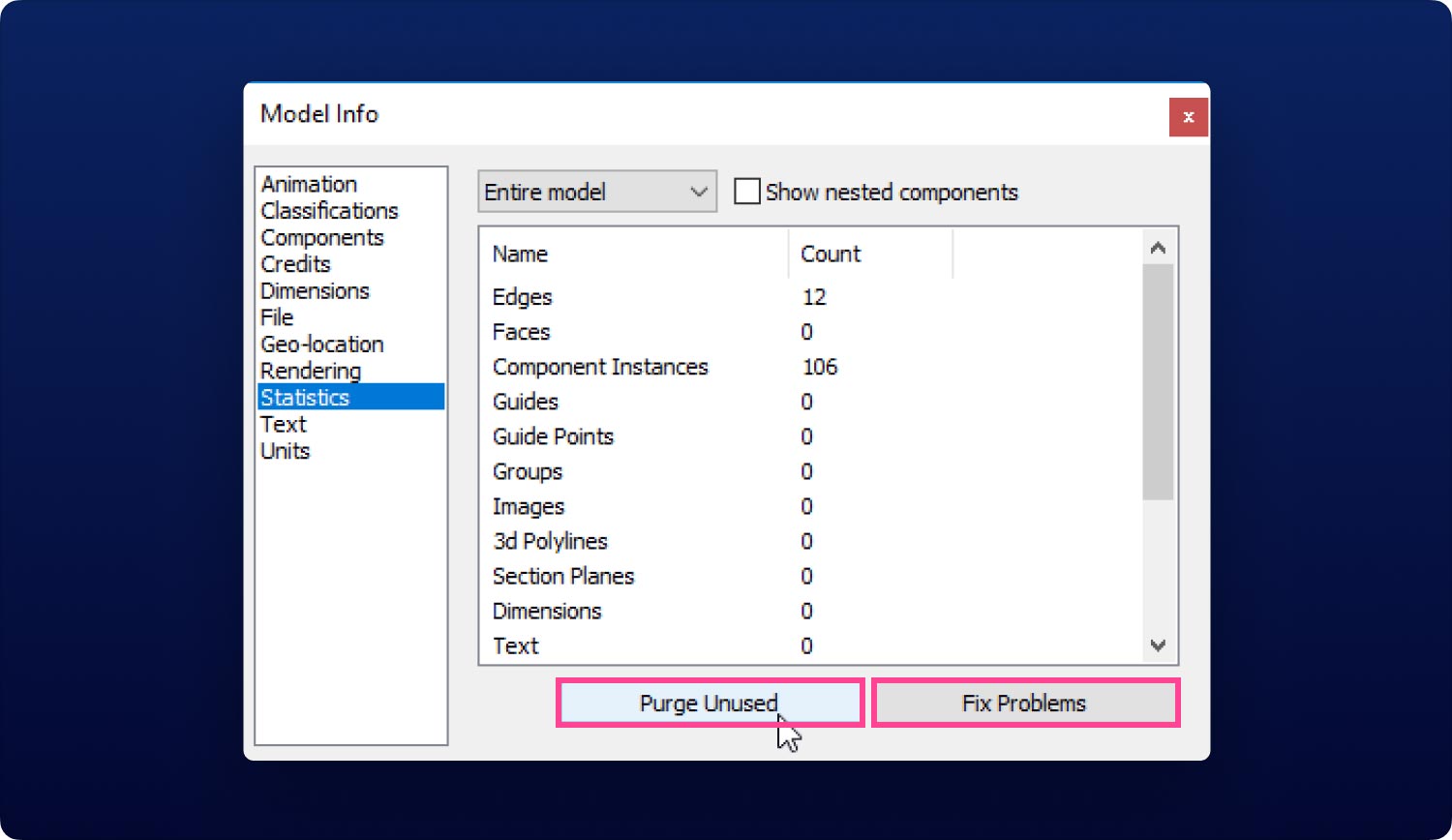
你在那裡! 這些只是您認為 Sketchup 運行緩慢且使用起來很煩人時可以嘗試的一些修復方法。 你必須確保你嘗試了每一個,看看哪個能最終解決你的困境。
第 2 部分:固定 SketchUp 的最佳方式是什麼?
正如本文前面部分所討論的,突然的 SketchUp 運行緩慢 在我們的 Mac 電腦上,是由很多因素造成的。 即使我們有各種解決方案可以嘗試,我們仍然應該確保我們嘗試的一切都能幫助我們實現最終目標,即使用 SketchUp 應用程序以及其他應用程序而不會滯後或掛在中間活動。
這就是為什麼我們如此熱情地向您介紹 Techycub Mac Cleaner,這是一個非常有效的工具,可確保您使用的 Mac 計算機得到優化並發揮其最大容量。
Mac Cleaner
快速掃描您的 Mac 並輕鬆清理垃圾文件。
檢查Mac的主要狀態,包括磁盤使用情況、CPU狀態、內存使用情況等。
只需點擊幾下即可加快您的 Mac 速度。
免費下載
Techycub Mac Cleaner 以靈活高效著稱 在 Mac 上清理空間 並刪除使我們的 Mac 計算機運行緩慢的無用文件。 它也是最通用的 Mac 清潔器之一,因為它可以執行許多清潔功能和活動,可以幫助您保護和維護 Mac 計算機的健康。 讓我們看看它的一些特點 Techycub 下面列表中的 Mac 清潔器。
- 如果您有很多垃圾文件或不再有用的文件,則 Techycub Mac 清潔器,可以成為您的救星。 該工具將確保刪除所有這些文件,幫助您為所需的其他文件和應用程序騰出空間。
- 隨著時間的推移,您肯定使用 Mac 電腦來存儲文件和數據。 因此,Mac 計算機可能會充滿過大和過時的文件,從而導致 SketchUp 或整個 Mac 計算機運行速度變慢, Techycub Mac Cleaner 也可以確保這不會發生。
- 如果您安裝了很多應用程序和工具,您也可能需要卸載它們。 這 Techycub Mac 清潔器將幫助您擺脫這些應用程序。
- 該工具還可以幫助您很好地優化您的 Mac 計算機,並可以幫助您在使用應用程序時提高利用率。
- 該工具也易於使用,您只需遵循一些易於理解的步驟即可實現使用任何應用程序的目標,而不會突然變慢或出現故障。
確保 Mac 計算機運行良好。 l,我們必須通過 Techycub Mac 清潔器,讓我們討論如何執行刪除下面我們的 Mac 計算機上可以找到的所有垃圾文件的步驟。
- 要開始該過程,請下載並安裝 Techycub Mac 計算機上的 Mac Cleaner。 安裝完成後,您現在可以打開該工具並繼續點擊“垃圾清理器”模塊。 點擊 ”開始掃描" 按鈕開始掃描您計算機上的所有文件。

- 文件掃描完成後,您將看到掃描過程的結果。 上述文件將被分類為文件類型以便於識別。
- 您現在可以開始選擇要刪除的垃圾文件,或者您可以根據需要選擇所有文件。
- 一旦您選擇的文件是最終文件,您現在可以點擊“清潔" 按鈕開始清理文件的過程。
- 然後,一旦該過程完成,您將看到一條通知,上面寫著“清理完成”然後您還可以點擊“查看”選項卡返回到掃描結果,以防您想要刪除其他文件。然後您可以再次重複上述步驟。

人們也讀 為什麼 Firefox 在 Mac 上這麼慢——如何解決? [2023指南] 解決為什麼我的互聯網在 Mac 和 Windows 10 上如此緩慢的指南
第 3 部分:總結一切
遇到真的很煩 SketchUp 運行緩慢 當你正在做某事的時候。 您必須一遍又一遍地重複這些過程,以確保您不會遇到真正令人傷腦筋的應用程序掛起。
我們希望我們已經想到了您需要知道的事情,以避免 SketchUp 應用程序或您訪問的其他工具和應用程序變慢 免費下載 計算機。
借助像這樣的工具 Techycub Mac 清潔器擦除不需要的文件將更容易處理,並且可以肯定的是,可以避免在 Mac 計算機上訪問的應用程序和工具突然變慢。
